Maison >Les sujets >word >Partage de conseils pratiques sur Word : faire défiler les pages automatiquement
Partage de conseils pratiques sur Word : faire défiler les pages automatiquement
- 青灯夜游avant
- 2022-05-02 10:00:179642parcourir
Dans l'article précédent « Partager des compétences pratiques sur Word : masquez les images et améliorez l'efficacité de la navigation et de l'édition des documents ! ", nous avons appris la technique de masquage des images, qui peut améliorer l'efficacité de la navigation et de l'édition des documents. L'article suivant partagera avec vous une compétence pratique sur Word pour voir comment faire défiler automatiquement la page. Venez la sauvegarder et l'utiliser !

Lorsque nous lisons un long document Word, nous devons généralement continuer à faire glisser la barre de défilement verticale sur le côté droit du document pour tourner les pages, ce qui est très gênant. Par conséquent, aujourd’hui, je vais vous présenter une astuce très pratique pour faire défiler la page automatiquement, sans nous obliger à tourner les pages manuellement.
Veuillez voir ci-dessous pour les opérations spécifiques :
(1) Ouvrez le document et cliquez sur le bouton [Outils de développement]-[Code]-[Macro]. (S'il n'y a pas d'onglet « Outils de développement » dans l'interface, vous pouvez cliquer sur la commande [Fichier]-[Options] pour ouvrir la boîte de dialogue « Options Word ». Sélectionnez l'onglet « Personnaliser le ruban », puis cliquez sur « Personnaliser le ruban ». à droite "Cochez la case "Outils de développement" dans la zone de liste, puis cliquez sur le bouton "OK" pour l'afficher).
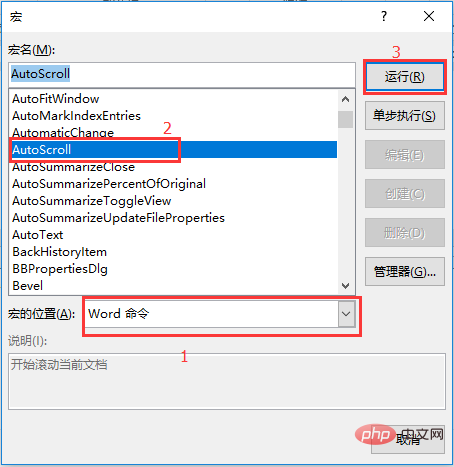
(2) Ouvrez la boîte de dialogue "Macro", sélectionnez l'option "Commande Word" dans la liste déroulante "Emplacement de la macro", sélectionnez l'option "Défilement automatique" dans la zone de liste "Nom de la macro", et cliquez sur le bouton "OK".
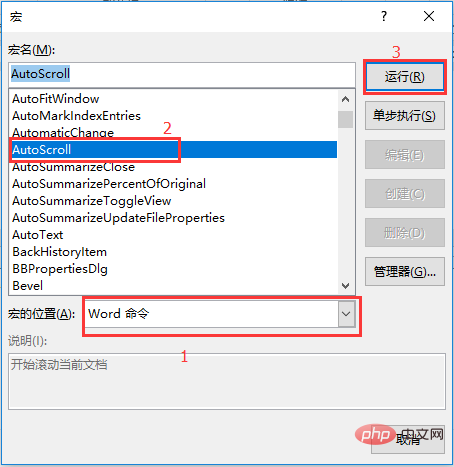
(3) À ce moment, une icône grise à double flèche s'affichera dans l'interface. Déplacez la souris vers le haut ou vers le bas, et la page défilera automatiquement vers le haut ou vers le bas.
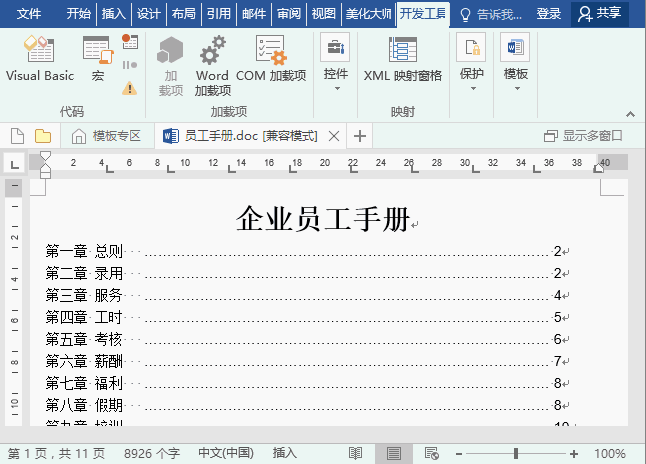
Conseils d'utilisation :
1. Si la souris est parallèle à l'icône de flèche grise, la page du document sera dans un état statique.
2. Lorsque le curseur de la souris est plus éloigné de l'icône de flèche grise, la page du document défilera plus rapidement.
3. Si vous souhaitez arrêter le défilement de la page, cliquez simplement sur le bouton gauche de la souris et l'icône en forme de flèche grise sur la page disparaîtra automatiquement.
Tutoriel recommandé : "Tutoriel Word"
Ce qui précède est le contenu détaillé de. pour plus d'informations, suivez d'autres articles connexes sur le site Web de PHP en chinois!
Articles Liés
Voir plus- Partage pratique de compétences Word : signets et références croisées !
- Partage pratique de compétences Word : plusieurs façons de saisir des formules mathématiques
- Partage pratique de compétences Word : Comment calculer rapidement des données tabulaires
- Partage pratique de compétences Word : Comment supprimer tous les numéros en un seul clic
- Partage pratique de compétences Word : définition de l'espacement des caractères, de l'espacement des lignes et de l'espacement des paragraphes
- Partager des compétences pratiques sur Word : masquez les images et améliorez l'efficacité de la navigation et de l'édition des documents !

